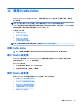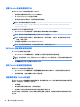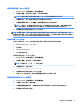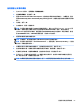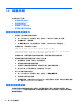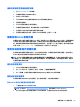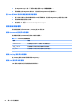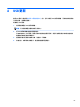HP ThinPro 5.2-Administrator Guide
選取 ThinPro 設定檔適用的平台
使用 Prole Editor 中的平台畫面執行下列工作:
●
選取與您硬體相容的所需 HP ThinPro 映像版本
●
在 ThinPro 和 Smart Zero 組態之間選擇
●
檢視已安裝的用戶端套件,其提供有其他登錄設定
附註:用戶端套件應置於下列目錄:
C:\Program Files (x86)\Hewlett-Packard\HP Smart Client Service\auto-
update\Packages
若要設定 ThinPro 設定檔的平台設定:
1. 在 Prole Editor 中的平台畫面,選取對應至所需的映像版本的 OS 組建 ID。
重要:請務必針對每種硬體類型建立不同的 ThinPro 設定檔。
附註:如果已安裝用戶端套件,其會自動顯示在「用戶端套件」方塊中,其他登錄設定可供在
「登錄」畫面上使用。
2. 將組態設定為標準 (ThinPro) 或 zero (Smart Zero)。
附註:對於較舊的映像版本,此設定會呈現灰色,並自動設定為 Zero。
為 ThinPro 設定檔設定預設連線
為 ThinPro 設定檔設定預設連線:
1. 在 Prole Editor 中的連線畫面中,從類型下拉式清單中選擇所需的連線類型。
附註:
依您是選擇「平台」畫面上的 ThinPro 還是 Smart Zero 組態而定,可用的連線類型會有所不
同。
2. 在伺服器欄位中輸入伺服器的名稱或 IP 位址。
修改 ThinPro 設定檔的登錄設定
變更 ThinPro 設定檔的預設登錄設定:
1. 在 Prole Editor 中的登錄畫面,展開登錄設定樹狀結構中的資料夾,找到您要變更的登錄設定。
2. 選取登錄機碼,然後在值欄位中輸入所需的值。
將檔案新增至 ThinPro 設定檔
使用 Prole Editor 中的檔案畫面來新增組態檔,該組態檔將在 ThinPro 設定檔安裝時自動安裝在精簡型
電腦上。如此使用,通常基於下列原因:
●
新增憑證
●
無法使用變更的登錄設定時,修改裝置設定
●
透過插入自訂指令碼或修改現有的指令碼來修改系統的行為
您也可以指定一個符號連結,指向已安裝在精簡型電腦上的檔案。需要從多個目錄存取檔案時可使用
此方法。
60
第 12 章 使用 Prole Editor